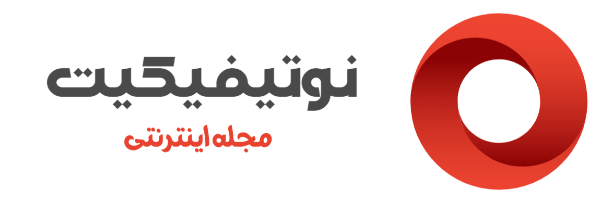چگونه ماینر نصب کنیم
نصب و راه اندازی ماینر ممکنه در نگاه اول یه کم پیچیده به نظر بیاد، ولی نگران نباشید! اگر گام به گام پیش بریم، می بینید که اصلاً کار سختی نیست و خودتون به راحتی می تونید از پسش بر بیایید. توی این راهنما، از صفر تا صدِ نصب ماینر رو با هم مرور می کنیم تا خیالتون از هر جهت راحت باشه و بتونید ماینرتون رو صحیح و سالم به کار بندازید و ازش درآمد کسب کنید.
ماینینگ یا همون استخراج ارز دیجیتال، این روزها حسابی طرفدار پیدا کرده. اگه شما هم یه دستگاه ماینر خریدید یا قصد خریدش رو دارید، حتماً دلتون می خواد زودتر بزنید به دل قضیه و شروع به کار کنید. اما یه نکته مهم اینجاست که راه اندازی ماینر فقط وصل کردن چند تا سیم نیست؛ باید حسابی حواستون به جزئیات باشه. نصب صحیح ماینر، نقش کلیدی تو بهره وری و البته طول عمر دستگاهتون داره. این مقاله قراره یه دوست و راهنمای همیشگی براتون باشه تا با خیال راحت و بدون دغدغه، دستگاه تون رو نصب و پیکربندی کنید. می خوایم همه چیز رو از سیر تا پیاز بهتون بگیم تا هم مبتدی ها راهشون رو پیدا کنن، هم اونایی که یه کم تجربه دارن، نکات بهینه سازی و رفع اشکال رو یاد بگیرن. پس آماده باشید که یه سفر هیجان انگیز رو شروع کنیم!
بخش اول: پیش نیازهای حیاتی قبل از نصب (مهم تر از آنچه فکر می کنید!)
قبل از اینکه اصلاً به فکر وصل کردن کابل ها و دکمه روشن/خاموش باشید، باید یه سری کارهای اساسی رو انجام بدید. این کارها مثل زیربنای یه ساختمون می مونن؛ اگه درست نباشن، هر چی هم بعداً روش بسازید، ممکنه با مشکل روبه رو بشید. پس با دقت این بخش رو بخونید و حسابی بهش اهمیت بدید.
انتخاب و آماده سازی مکان مناسب
جایی که ماینر رو می ذارید، خیلی مهمه. این دستگاه ها هم پرمصرف هستن و هم حسابی گرما تولید می کنن. پس باید یه جای خوب و مناسب براشون پیدا کنید.
- تهویه و جریان هوای کافی: ماینرها مثل آدم های ورزشکار، کلی گرما تولید می کنن و برای اینکه دماشون بالا نره و بهشون آسیب نرسه، نیاز به یه عالمه هوای تازه دارن. یه تهویه قوی و جریان هوای مناسب، مثل رگ حیاتی برای ماینر شماست. اگه هوا خوب جریان نداشته باشه، دما می ره بالا، هش ریت میاد پایین و حتی ممکنه دستگاه خراب بشه. دمای ایده آل برای کار ماینرها معمولاً بین 5 تا 40 درجه سانتی گراد هست، ولی هر چی خنک تر باشن، بهتره.
- ملاحظات نویز و سر و صدا: فن های ماینرها، مخصوصاً تو مدل های قوی تر، حسابی سروصدا می کنن. انگار یه سشوار خیلی قوی بیست و چهار ساعته روشن باشه! اگه قراره ماینر رو تو خونه یا جایی که نیاز به سکوت هست بذارید، باید به فکر راه حل هایی برای کاهش صدا باشید. مثلاً می تونید از باکس های عایق صدا، یا قرار دادن ماینر تو یه اتاق جداگانه با در و پنجره های ضدصدا استفاده کنید.
- ایمنی: دور از رطوبت، گرد و غبار، و مواد قابل اشتعال: این یکی دیگه خیلی واضحه؛ ماینر یه دستگاه الکترونیکیه و آب و رطوبت دشمنش هستن. گرد و غبار هم به مرور زمان روی قطعات می شینه و باعث داغ شدن و خرابی میشه. پس یه جای خشک و تا حد امکان تمیز رو انتخاب کنید. از مواد قابل اشتعال هم حسابی دور نگهش دارید، چون گرماش ممکنه خطرآفرین باشه.
برق کشی و تغذیه مطمئن
اگه بگم برق، قلب تپنده ماینره، اغراق نکردم! ماینرها برق زیادی مصرف می کنن و اگه برق کشی شما ضعیف باشه یا نوسان داشته باشه، ممکنه هم ماینرتون آسیب ببینه، هم سیم کشی ساختمونتون. پس این بخش رو خیلی جدی بگیرید.
- بررسی ظرفیت برق مورد نیاز ماینر و زیرساخت (تک فاز/سه فاز، آمپر): قبل از هر کاری، توان مصرفی ماینرتون رو از دفترچه راهنما یا مشخصاتش چک کنید. بعد ببینید سیم کشی خونه یا محل کارتون چند آمپر می تونه تحمل کنه. یه ماینر ممکنه چند هزار وات برق مصرف کنه. اگه چند تا ماینر دارید، باید مجموع مصرفشون رو حساب کنید. ممکنه نیاز به برق سه فاز داشته باشید یا حداقل یه خط برق قوی و مستقل برای ماینرتون در نظر بگیرید. مشورت با یه برق کار ماهر، اینجا حسابی به کارتون میاد.
- اهمیت استفاده از پریزهای استاندارد و کابل های با کیفیت (سایز و نوع کابل): کابل های نازک و بی کیفیت ممکنه داغ بشن و حتی آتیش بگیرن! پس حتماً از کابل های اصلی و با ضخامت مناسب استفاده کنید. پریزها هم باید استاندارد و سالم باشن و توانایی تحمل جریان بالای ماینر رو داشته باشن.
- معرفی انواع منبع تغذیه (PSU): داخلی و خارجی: بعضی ماینرها (مثل Antminer S9) منبع تغذیه (Power Supply Unit) جداگونه دارن که باید خودتون تهیه کنید و بهش وصل کنید. بعضی دیگه (مثل Antminer S17 یا Whatsminer) PSU داخلی دارن و فقط کافیه کابل برق رو بهشون وصل کنید. نوع PSU هم رو کاراییشون تاثیر داره.
- تجهیزات محافظتی ضروری: محافظ برق، فیوز مناسب، UPS (اختیاری): یه محافظ برق خوب، می تونه ماینرتون رو از نوسانات برق نجات بده. فیوز مناسب هم برای جلوگیری از اضافه بار و قطع برق در صورت بروز مشکل حیاتیه. اگه تو منطقه ای هستید که زیاد برق میره یا نوسان داره، یه UPS (برق اضطراری) هم می تونه خیلی به کارتون بیاد، هر چند که هزینه اش بالاست و اختیاریه.
اتصال پایدار به شبکه اینترنت
ماینرها برای اینکه بتونن با استخر استخراج (که جلوتر توضیح می دیم چیه) ارتباط برقرار کنن و کارشون رو انجام بدن، به اینترنت نیاز دارن. بدون اینترنت، ماینر یه دستگاه بی استفاده است.
- اهمیت اینترنت پرسرعت و پایدار (پینگ پایین، عدم قطعی): ماینرها هر لحظه دارن با استخر استخراج تبادل اطلاعات می کنن. اگه اینترنتتون ضعیف باشه، پینگش بالا باشه یا مدام قطع و وصل بشه، ماینر نمی تونه به درستی کار کنه و شما کلی سهم (Share) رو از دست می دید. پینگ پایین یعنی سرعت ارتباطتون با سرورهای استخر بالاست و این برای ماینینگ حیاتیه.
- توصیه اکید به استفاده از کابل LAN (شبکه کابلی) به جای Wi-Fi (شرح دلایل): اگه می خواید مطمئن باشید که ارتباط ماینرتون با اینترنت همیشه پایداره و هیچ مشکلی پیش نمیاد، بی برو برگرد از کابل LAN استفاده کنید. Wi-Fi ممکنه نوسان داشته باشه، قطع و وصل بشه یا با دیگه ی دستگاه ها تداخل پیدا کنه. کابل LAN یه اتصال مستقیم و پایدار بهتون میده که تو کار ماینینگ حرف اول رو می زنه.
- مودم و روتر مناسب برای ماینینگ: یه مودم و روتر خوب با قابلیت های مدیریت شبکه، می تونه کمک کنه که شبکه داخلی تون پایدار باشه و ماینرتون همیشه بهترین اتصال رو داشته باشه.
بخش دوم: اتصال فیزیکی و روشن کردن ماینر (گام به گام)
حالا که مقدمات رو آماده کردید و خیالتون از بابت مکان، برق و اینترنت راحته، نوبت به اتصال فیزیکی دستگاه می رسه. این بخش رو قدم به قدم جلو می ریم تا هیچ چیزی از قلم نیفته.
آشنایی اولیه با قطعات ماینر
قبل از اینکه هر سیمی رو وصل کنید، بهتره یه آشنایی کلی با اجزای اصلی ماینرتون داشته باشید. هر چند مدل های مختلف ماینرها ممکنه تفاوت هایی تو ظاهر و چینش قطعات داشته باشن، اما اصول کارشون یکیه.
- کنترل برد: این قسمت مثل مغز ماینره. همه دستورات رو پردازش می کنه و وظیفه ارتباط با شبکه و استخر استخراج رو به عهده داره. پورت LAN و دکمه IP Report معمولاً روی این برد قرار دارن.
- هش بردها: این ها همون قلب تپنده ماینر هستن که وظیفه اصلی استخراج و پردازش محاسبات رو انجام میدن. تعدادشون بسته به مدل ماینر متفاوته. مثلاً Antminer S9 سه تا هش برد داره.
- فن ها: برای خنک کردن هش بردها و سایر قطعات، فن ها حسابی کار می کنن. معمولاً دو تا فن (یکی برای کشیدن هوای خنک و یکی برای خارج کردن هوای گرم) در دو سر ماینر قرار دارن.
- پورت LAN: این همون جاییه که کابل شبکه رو برای اتصال به اینترنت وصل می کنید.
- پورت های برق (PCI-e): این پورت ها برای اتصال کابل های برق از منبع تغذیه به هش بردها و کنترل برد استفاده میشن.
تفاوت های ظاهری و اتصالی بین مدل های محبوب (مانند Antminer S9/S17 و Whatsminer M20/M30):
مثلاً Antminer S9 معمولاً یه PSU خارجی داره که سیم های برقش جداگانه به هش بردها و کنترل برد وصل میشه. اما مدل های جدیدتر مثل Antminer S17 یا Whatsminer M20/M30 معمولاً PSU داخلی دارن و فقط با یک یا دو کابل برق اصلی، مستقیم به پریز وصل میشن. نگران نباشید، توی دفترچه راهنمای هر ماینر، همه این جزئیات با تصویر مشخص شده.
مراحل اتصال گام به گام
حالا بریم سراغ اتصال فیزیکی دستگاه. خیلی دقت کنید که سیم ها رو درست وصل کنید تا مشکلی پیش نیاد.
گام 1: اتصال منبع تغذیه (PSU) به ماینر
- برای ماینرهای با PSU خارجی (مثل Antminer S9):
باید کابل های PCI-e رو به هش بردها و کنترل برد وصل کنید. هر هش برد معمولاً سه پورت PCI-e داره و کنترل برد هم یکی. خیلی مهمه: سعی کنید برق هر هش برد رو از یک PSU جداگانه تامین کنید (اگر از چند PSU استفاده می کنید). این کار از فشار بیش از حد به PSU جلوگیری می کنه و پایداری برق رو تضمین می کنه. کابل ها رو با دقت و بدون فشار زیاد جا بندازید.
- برای ماینرهای با PSU داخلی (مثل Antminer S17/Whatsminer):
اینجا کارتون راحت تره. فقط کافیه کابل های برق اصلی رو (معمولاً یکی یا دو تا، بسته به مدل) به پورت های مخصوص برق روی دستگاه وصل کنید. این کابل ها معمولاً شبیه کابل برق کامپیوتر هستن، فقط ضخیم تر.
گام 2: اتصال کابل شبکه (LAN)
یک سر کابل شبکه رو به پورت LAN ماینر و سر دیگه رو به یکی از پورت های LAN خالی روی مودم یا روترتون وصل کنید. مطمئن بشید که کابل محکم جا رفته باشه و چراغ های پورت LAN روی ماینر و مودم روشن بشن (این نشون میده اتصال برقرار شده).
گام 3: روشن کردن ماینر
حالا وقت روشن کردنه! کابل های برق رو به پریز وصل کنید. اگه از چند PSU استفاده می کنید، PSUیی که کنترل برد رو تغذیه می کنه، باید آخر از همه به برق وصل بشه تا ماینر به درستی بوت بشه. بعد از وصل شدن برق، فن ها شروع به چرخش می کنن و چراغ های LED روی ماینر روشن میشن. این چراغ ها معمولاً وضعیت دستگاه رو نشون میدن:
- چراغ سبز: معمولاً نشون دهنده وضعیت عادی و در حال کار بودنه.
- چراغ قرمز: معمولاً به معنی وجود خطاست.
- چراغ چشمک زن: ممکنه وضعیت بوت شدن یا جستجوی IP رو نشون بده.
بررسی اولیه: آیا ماینر به درستی روشن شده است؟
بعد از روشن کردن، چند لحظه صبر کنید. به صدای فن ها گوش بدید؛ باید با سرعت بالا بچرخن. چراغ های LED رو چک کنید. اگه همه چیز اوکی باشه و فن ها کار کنن، احتمالاً ماینر به درستی روشن شده و آماده مرحله بعدی یعنی پیکربندیه.
همیشه قبل از هرگونه اتصال فیزیکی، مطمئن شوید که دستگاه از برق جداست تا از هرگونه حادثه احتمالی جلوگیری شود.
بخش سوم: پیکربندی (Configure) ماینر در شبکه
ماینر روشن شد، ولی هنوز کار نمی کنه! حالا باید تو شبکه پیداش کنیم و تنظیماتش رو انجام بدیم تا بتونه با استخر استخراج حرف بزنه. این قسمت، بخش فنی ماجراست، ولی نگران نباشید، با راهنمایی های ما مثل آب خوردن انجامش می دید.
گام 4: پیدا کردن آدرس IP ماینر در شبکه محلی
اولین قدم، پیدا کردن IP ماینره. IP مثل پلاک خونه دستگاه شما تو شبکه اس. برای این کار، باید از یه کامپیوتر یا لپ تاپ استفاده کنید که به همون مودم یا روتر ماینرتون وصل شده باشه.
- روش اول: استفاده از نرم افزار IPReporter (برای Antminer):
شرکت Bitmain یه نرم افزار کوچیک و کاربردی به اسم IPReporter داره که مخصوص پیدا کردن IP ماینرهای خودشونه. می تونید این نرم افزار رو از سایت Bitmain دانلود کنید. بعد از دانلود و خارج کردن از حالت فشرده، روی فایل اجرایی کلیک راست کنید و Run as Administrator رو بزنید. تو نرم افزار، روی دکمه Start کلیک کنید. حالا روی کنترل برد ماینر (همون جایی که پورت LAN هست)، یه دکمه کوچیک به اسم IP Report (یا شبیه بهش) وجود داره. این دکمه رو حدود 5 ثانیه فشار بدید و نگه دارید تا یه صدای بیپ از ماینر بشنوید. بعد از چند ثانیه، IP ماینر روی نرم افزار IPReporter بهتون نشون داده میشه.
- روش دوم: استفاده از نرم افزار WhatsMiner Tool (برای Whatsminer):
برای ماینرهای Whatsminer، شرکت MicroBT نرم افزار مخصوصی به اسم WhatsMiner Tool ارائه داده. این نرم افزار هم از وب سایت MicroBT قابل دانلوده. بعد از نصب، نرم افزار رو اجرا کنید. تو بخش Detect IP یا IP Found، روی دکمه Start کلیک کنید. حالا روی دکمه IP Found یا IP Report (که معمولاً پشت دستگاه و نزدیک پورت LAN هست) فشار بدید تا چراغ Active ماینر شروع به چشمک زدن کنه. IP ماینرتون تو لیست نرم افزار ظاهر میشه.
- روش سوم: استفاده از نرم افزارهای اسکنر IP (مانند Advanced IP Scanner):
اگه به هر دلیلی نتونستید از نرم افزارهای اختصاصی استفاده کنید، می تونید از نرم افزارهای اسکنر IP عمومی مثل Advanced IP Scanner یا Angry IP Scanner استفاده کنید. این نرم افزارها کل شبکه شما رو اسکن می کنن و لیست دستگاه های متصل رو با IPشون بهتون نشون میدن. معمولاً می تونید بر اساس Vendor یا MAC Address ماینرتون رو پیدا کنید.
- روش چهارم: از طریق تنظیمات مودم/روتر:
اکثر مودم ها و روترها یه بخشی به اسم DHCP Client List یا Connected Devices دارن. می تونید با وارد کردن آدرس IP مودمتون (معمولاً 192.168.1.1 یا 192.168.0.1) تو مرورگر و وارد کردن نام کاربری و رمز عبور مودم، وارد پنل مدیریتش بشید و لیست دستگاه های متصل رو ببینید. ماینرتون رو معمولاً با اسمش (مثل Antminer یا Whatsminer) یا آدرس MAC اون می تونید پیدا کنید.
گام 5: ورود به پنل مدیریت وب ماینر
حالا که IP ماینر رو پیدا کردید، وقتشه که بریم تو پنل مدیریت وبش و تنظیمات رو انجام بدیم.
- آدرس IP که پیدا کردید رو توی نوار آدرس مرورگرتون (مثل کروم یا فایرفاکس) وارد کنید و اینتر بزنید.
- برخورد با خطای امنیتی SSL: ممکنه مرورگر یه پیغام هشدار امنیتی (مثل Your connection is not private یا This site is not secure) نشون بده. نگران نباشید، این طبیعیه چون ماینر گواهی امنیتی HTTPS معتبری نداره. معمولاً باید روی گزینه Advanced یا Proceed anyway (ادامه دادن به هر حال) کلیک کنید تا وارد پنل بشید.
- ورود نام کاربری و رمز عبور پیش فرض: یه صفحه ورود براتون باز میشه. نام کاربری و رمز عبور پیش فرض ماینرها معمولاً root برای هردوشون هست (root/root). برای واتس ماینرها هم معمولاً admin برای هردوشون (admin/admin) هست. این اطلاعات رو می تونید تو دفترچه راهنمای ماینرتون هم پیدا کنید.
- مهم: آموزش تغییر رمز عبور پیش فرض برای افزایش امنیت: بعد از اینکه وارد شدید، اولین کاری که باید بکنید، تغییر رمز عبور پیش فرضه! این خیلی خیلی مهمه. اگه رمزو عوض نکنید، ممکنه هر کسی که تو شبکه شماست یا از راه دور (اگه پورت ها باز باشن) بتونه به ماینرتون دسترسی پیدا کنه و خدای نکرده تنظیماتش رو دستکاری کنه یا حتی پول استخراج شده رو به کیف پول خودش بفرسته. معمولاً تو بخش System یا Password می تونید رمز رو عوض کنید. یه رمز قوی انتخاب کنید که شامل حروف بزرگ و کوچیک، اعداد و نمادها باشه.
گام 6: تنظیمات شبکه (اختیاری اما توصیه شده)
تو این مرحله می تونید تنظیمات شبکه ماینرتون رو ثابت کنید تا IP اون هیچ وقت تغییر نکنه. این کار دسترسی به ماینر رو راحت تر می کنه.
- تخصیص IP استاتیک (ثابت) به ماینر و مزایای آن: به جای اینکه مودم هر بار یه IP جدید به ماینرتون بده (DHCP)، می تونید یه IP ثابت براش تعریف کنید. اینجوری همیشه با همون IP می تونید به پنلش دسترسی داشته باشید. برای این کار، تو بخش Network یا IP Settings پنل ماینر، گزینه Static IP رو انتخاب کنید و یه IP آزاد تو شبکه (که هیچ دستگاه دیگه ای استفاده نمی کنه) رو به همراه Subnet Mask، Gateway و DNS Server وارد کنید. این اطلاعات رو می تونید از تنظیمات شبکه کامپیوترتون که به همون مودم وصله، بردارید.
بخش چهارم: اتصال به استخر استخراج (Mining Pool)
حالا که ماینرتون رو تو شبکه پیدا کردید و به پنلش دسترسی دارید، وقتشه که اونو به یه استخر استخراج وصل کنید. بدون استخر، ماینرتون نمی تونه بیت کوین یا هر ارز دیگه رو استخراج کنه.
گام 7: درک استخر استخراج و انتخاب آن
شاید بپرسید اصلاً چرا به استخر نیاز داریم؟
- مقدمه ای کوتاه: چرا به استخر نیاز داریم؟ (سودآوری پایدارتر برای ماینرهای کوچک): تو سال های اولیه ی بیت کوین، هر کسی می تونست با یه کامپیوتر معمولی هم بیت کوین استخراج کنه. اما الان دیگه شبکه بیت کوین اونقدر بزرگ و پیچیده شده که اگه بخواید تنهایی استخراج کنید، ممکنه سال ها طول بکشه تا یه بلاک رو پیدا کنید و پاداشش رو بگیرید! استخر استخراج مثل یه تیم بزرگ می مونه. هزاران ماینر قدرت پردازشی خودشون رو جمع می کنن و با هم برای پیدا کردن بلاک ها تلاش می کنن. وقتی یه بلاک پیدا میشه، پاداشش رو به نسبت قدرت پردازشی که هر ماینر به استخر داده، بینشون تقسیم می کنن. اینجوری شما به جای اینکه سال ها منتظر یه شانس بزرگ باشید، هر روز یا هر هفته یه مقدار کم ولی منظم از درآمد استخراج رو دریافت می کنید که خیلی منطقی تر و پایدارتره.
- معرفی چند استخر استخراج محبوب و معتبر: استخرهای مختلفی برای استخراج ارزهای دیجیتال هستن. معروف ترین ها برای بیت کوین و ارزهای SHA-256 شامل F2Pool، AntPool، ViaBTC و Poolin میشن. هر کدوم از این استخرها ممکنه کارمزد (fee) و روش پرداخت متفاوتی (مثل PPLNS یا PPS) داشته باشن. قبل از انتخاب، یه تحقیق کوچیک بکنید و استخری رو انتخاب کنید که براتون مناسب تر باشه.
- اهمیت انتخاب استخری با پینگ مناسب و کارمزد منطقی: همونطور که گفتم، پینگ پایین با استخر خیلی مهمه. هرچی پینگتون به سرور استخر کمتر باشه، ارتباطتون سریع تره و سهم های بیشتری (Shares) می تونید ارسال کنید. کارمزد استخرها هم معمولاً بین 1 تا 4 درصد متغیره. استخری رو انتخاب کنید که کارمزد منطقی داشته باشه و سابقه خوب و قابل اعتمادی داشته باشه.
گام 8: ثبت نام در استخر استخراج (مراحل کلی)
تقریباً همه استخرهای استخراج یه روند ثبت نام شبیه به هم دارن:
- اول وارد سایت استخر مورد نظرتون بشید.
- یه حساب کاربری بسازید (Sign Up یا Register). معمولاً با ایمیل و رمز عبور ساده میتونید ثبت نام کنید.
- بعد از ورود، باید برای خودتون یه Worker (کارگر) تعریف کنید. Worker Name همون اسم ماینر شماست که تو استخر نشون داده میشه (مثلاً: MyMiner01 یا Antminer_S17). برای این ورکر هم یه رمز عبور (Password) می ذارید که معمولاً همون رمز عبور ورود به استخر هست، ولی می تونید یه چیز دیگه هم بذارید. بعضی استخرها نیازی به پسورد برای ورکر ندارن.
- آدرس کیف پولی که می خواید درآمد استخراج بهش واریز بشه رو هم تو بخش تنظیمات برداشت (Payout Settings) وارد کنید.
گام 9: ورود اطلاعات استخر در پنل ماینر
حالا برگردیم سراغ پنل ماینر و اطلاعات استخر رو وارد کنیم.
- تو پنل مدیریت ماینر، معمولاً یه بخش به اسم Miner Configuration یا Pool Settings یا Mining Settings هست. وارد این قسمت بشید.
- شما سه فیلد برای آدرس استخر (Pool 1, Pool 2, Pool 3) دارید. این سه تا آدرس رو باید به ترتیب اولویت از استخرتون کپی کنید و اینجا وارد کنید. اگه استخر اول به هر دلیلی قطع شد، ماینر به صورت خودکار میره سراغ Pool 2 و بعد Pool 3.
- بعد از URL استخر، Worker Name (اسمی که برای ورکرتون تو استخر انتخاب کردید) و Password (همون رمز ورکرتون) رو وارد کنید.
- مهم: بعد از وارد کردن همه اطلاعات، حتماً روی دکمه Save & Apply یا Save یا Save & Restart کلیک کنید تا تنظیمات ذخیره و اعمال بشن.
- بعد از اعمال تنظیمات، ماینر ممکنه خودش ریستارت بشه. اگه نشد، معمولاً گزینه ای برای ریستارت دستی تو بخش System یا Reboot وجود داره که باید بزنید. بعد از ریستارت، ماینر شروع به کار می کنه و به استخر متصل میشه.
بخش پنجم: نظارت، مدیریت و بهینه سازی ماینر پس از نصب
ماینرتون شروع به کار کرده، ولی کار شما تموم نشده! باید دائم حواستون بهش باشه، عملکردش رو نظارت کنید و هر از گاهی هم بهینه سازیش کنید. اینجوری می تونید از حداکثر ظرفیت دستگاهتون استفاده کنید و سود بیشتری به جیب بزنید.
گام 10: نظارت بر عملکرد ماینر (Miner Status)
بخش Miner Status یا Overview تو پنل مدیریت ماینر، مثل داشبورد ماشینتون می مونه؛ همه اطلاعات مهم رو بهتون نشون میده.
- بررسی هش ریت کلی و هش ریت هر هش برد (GH/S, TH/S): هش ریت مهم ترین شاخصه. نشون میده ماینرتون چقدر قدرت پردازشی داره. این عدد رو با مشخصات کارخانه ای دستگاهتون مقایسه کنید. اگه خیلی پایین بود، ممکنه مشکلی باشه. هش ریت هر هش برد رو هم چک کنید. اگه یکی از هش بردها هش ریتش کم یا صفر بود، یعنی اون برد مشکل داره.
- مانیتورینگ دما (Temp PCB, Temp Chip) و اهمیت آن: دمای هش برد (Temp PCB) و دمای چیپ ها (Temp Chip) رو دائم چک کنید. اگه دما خیلی بالا بره (مثلاً بالای 75 درجه سانتی گراد برای PCB و بالای 90-100 برای چیپ ها)، ماینر خودکار هش ریتش رو کم می کنه یا حتی خاموش میشه تا بهش آسیب نرسه. دمای بالا عمر دستگاه رو کم می کنه.
- وضعیت ASIC (نمادهای OK, X, – و معنی هر کدام): تو لیست ASIC ها، معمولاً وضعیت هر چیپ با نمادهای خاصی مشخص میشه. OK یا O یعنی چیپ داره درست کار می کنه. X یا X معمولاً به معنی خرابی یا عدم شناسایی چیپه، و – یعنی چیپ غیرفعاله یا قطع شده. اگه تعداد Xها زیاد بود، یعنی مشکل جدی وجود داره.
- بررسی نرخ Accept/Reject Shares در استخر: این رو باید تو پنل کاربری استخر استخراجتون چک کنید. Accepted Shares تعداد سهم هایی هست که ماینر شما درست حل کرده و به استخر فرستاده. Rejected Shares سهم هایی هستن که قبول نشدن (مثلاً به خاطر تاخیر اینترنت یا مشکل تو ماینر). نرخ رد شده (Reject Rate) باید خیلی پایین باشه، مثلاً زیر 1-2 درصد. اگه بیشتر بود، ممکنه مشکل اینترنت، دمای بالا یا خرابی دستگاه باشه.
- خواندن گزارشات کرنل (Kernel log) برای عیب یابی اولیه: تو پنل ماینر، معمولاً یه بخش به اسم Kernel Log یا Logs وجود داره. این بخش پر از پیام های فنیه که ممکنه برای افراد مبتدی سخت باشه. اما گاهی اوقات می تونید پیام های خطای مهم مثل Too hot! (خیلی داغ است!) یا Fan error (خطای فن) رو از اینجا پیدا کنید که تو عیب یابی خیلی کمک می کنه.
به روزرسانی فریمور (Firmware Update)
فریمور مثل سیستم عامل ماینر شماست. به روز نگه داشتنش خیلی مهمه.
- چرا فریمور را به روزرسانی کنیم؟ (بهبود عملکرد، امنیت، پشتیبانی از ارزهای جدید): شرکت های سازنده ماینرها دائم دارن فریمورهای جدیدی منتشر می کنن که می تونن باعث بشن ماینرتون هش ریت بالاتری بده، مصرف برقش بهینه بشه، امنیتش بیشتر بشه یا حتی از استخراج ارزهای جدید پشتیبانی کنه.
- نحوه دانلود فریمور رسمی از وب سایت سازنده (Bitmain, MicroBT): فقط و فقط فریمور رو از سایت رسمی سازنده ماینرتون (مثلاً Bitmain برای Antminer یا MicroBT برای Whatsminer) دانلود کنید. استفاده از فریمورهای غیررسمی یا دستکاری شده ممکنه به دستگاهتون آسیب بزنه یا حتی باعث بشه اطلاعات ورود به استخرتون هک بشه.
- مراحل گام به گام بروزرسانی فریمور از طریق پنل وب:
- فایل فریمور رو دانلود کنید (معمولاً با پسوند .tar.gz).
- وارد پنل وب ماینر بشید.
- به بخش System و بعد Firmware Upgrade یا Update برید.
- گزینه Keep Settings (حفظ تنظیمات) رو تیک بزنید تا بعد از آپدیت، تنظیمات استخرتون پاک نشه.
- فایل فریمور دانلود شده رو از کامپیوترتون انتخاب کنید و روی دکمه Flash Image یا Update کلیک کنید.
- صبر کنید تا فرآیند آپدیت تموم بشه. در طول آپدیت، تحت هیچ شرایطی برق ماینر رو قطع نکنید! این کار می تونه دستگاه رو غیرقابل استفاده کنه.
- بعد از اتمام، ماینر ریستارت میشه و با فریمور جدید بالا میاد.
- نکات احتیاطی مهم در طول بروزرسانی: علاوه بر عدم قطع برق، مطمئن بشید که اینترنتتون هم پایدار باشه.
تنظیمات کارخانه (Factory Reset)
گاهی اوقات ممکنه ماینر قاطی کنه یا بخواید همه تنظیماتش رو پاک کنید و از اول شروع کنید. اینجا ریست فکتوری به کارتون میاد.
- چه زمانی نیاز به ریست فکتوری داریم؟
اگه ماینر درست کار نمی کنه، مدام خطا میده، نمی تونید به پنلش وارد بشید، یا کلاً می خواید همه تنظیماتش برگرده به حالت کارخونه، ریست فکتوری راه حلشه.
- نحوه انجام ریست فکتوری با استفاده از دکمه ریست روی کنترل برد:
ماینر رو روشن کنید و اجازه بدید برای چند دقیقه کار کنه. معمولاً روی کنترل برد (نزدیک پورت LAN) یه دکمه کوچیک (گاهی اوقات داخل یه سوراخ کوچیک که با نوک خودکار باید فشارش بدید) به اسم Reset وجود داره. این دکمه رو به مدت حدود 5 تا 10 ثانیه نگه دارید تا چراغ وضعیت ماینر شروع به چشمک زدن کنه یا یه صدای بیپ بشنوید. بعد از رها کردن دکمه، ماینر ریستارت میشه و همه تنظیماتش به حالت کارخونه برمی گرده.
نکات پیشرفته (مختصر)
این بخش برای کسانی هست که می خوان یه قدم جلوتر برن، ولی هشدار میدیم که این کارها ریسک دارن و ممکنه به دستگاه آسیب بزنن، پس فقط اگه حسابی سررشته دارید، به سمتشون برید.
- تنظیم سرعت فن (در صورت وجود گزینه): بعضی فریمورها یا ماینرها این امکان رو میدن که سرعت فن ها رو دستی تنظیم کنید. با این کار می تونید دمای دستگاه رو بهتر کنترل کنید، ولی اگه فن ها بیش از حد کند بشن، ممکنه دستگاه داغ کنه.
- مقدمه ای بر اوورکلاک یا آندرولتینگ (فقط برای کاربران حرفه ای، با هشدار):
هشدار: اوورکلاک و آندرولتینگ می تونه به دستگاه آسیب جدی بزنه و گارانتی رو باطل کنه. فقط در صورت داشتن دانش فنی کافی و پذیرش ریسک این کارها رو انجام بدید.
- اوورکلاک (Overclocking): یعنی سرعت کاری چیپ ها رو بیشتر از حالت عادی می کنید تا هش ریت بالاتری بگیرید. این کار باعث افزایش مصرف برق و تولید گرمای بیشتر میشه.
- آندرولتینگ (Undervolting): یعنی ولتاژ مصرفی چیپ ها رو کمتر می کنید تا مصرف برق کاهش پیدا کنه. این کار معمولاً هش ریت رو کمی پایین میاره ولی بازده انرژی رو بالا میبره.
بخش ششم: رفع مشکلات رایج در نصب و راه اندازی ماینر (Troubleshooting)
همیشه که همه چیز گل و بلبل نیست! ممکنه تو مراحل نصب یا بعد از اون با یه سری مشکل روبه رو بشید. اینجا رایج ترین مشکلات و راه حل هاشون رو بهتون می گیم تا سر در گم نشید.
ماینر روشن نمی شود
بررسی برق، کابل ها، PSU: اول از همه چک کنید که پریز برق داره. بعد کابل های برق رو با دقت بررسی کنید که محکم جا خورده باشن و قطع نشده باشن. اگه از PSU خارجی استفاده می کنید، از سالم بودن اون مطمئن بشید. آیا چراغ های روی PSU روشن میشن؟ آیا فن های PSU کار می کنن؟ ممکنه فیوز ساختمون پریده باشه یا محافظ برقتون مشکل پیدا کرده باشه.
آی پی ماینر پیدا نمی شود/شناسایی نمی شود
بررسی اتصال LAN، DHCP، نرم افزارهای اسکنر:
- اول از همه، مطمئن بشید که کابل LAN به درستی وصل شده و چراغ های پورت LAN روی ماینر و مودم روشن هستن.
- مودم رو ریستارت کنید تا DHCP (سیستم اختصاص IP خودکار) دوباره کار کنه و به ماینر IP بده.
- مطمئن بشید کامپیوترتون به همون شبکه وای فای یا LAN مودم ماینر وصله.
- از نرم افزارهای IPReporter، WhatsMiner Tool یا Advanced IP Scanner دوباره برای اسکن IP استفاده کنید.
- مطمئن بشید فایروال کامپیوترتون (یا فایروال مودم) جلوی ارتباط با ماینر رو نگرفته باشه.
هش ریت پایین است یا نوسان دارد
بررسی دما، اتصال به استخر، فریمور، PSU:
- دما: اولین و رایج ترین دلیل، دمای بالاست. تهویه رو چک کنید، فن ها رو تمیز کنید، و مطمئن بشید ماینر جای خنکیه.
- اتصال به استخر: آیا ماینر به درستی به استخر وصل شده؟ تو بخش Miner Status وضعیت اتصال رو چک کنید. آیا Accepted Shares دارید؟ Rejected Shares زیاد نیست؟
- فریمور: ممکنه فریمور قدیمی باشه. آپدیت فریمور می تونه مشکل رو حل کنه.
- PSU: ممکنه PSU (منبع تغذیه) ضعیف شده باشه و نتونه برق کافی رو تامین کنه.
- هش برد: چک کنید که همه هش بردها فعال باشن (تو بخش ASIC Status). اگه یکی از هش بردها X یا – نشون میده، یعنی خرابه و باید تعمیر بشه.
دمای ماینر بالا است
تهویه، گرد و غبار، سرعت فن:
- تهویه: آیا فضای اطراف ماینر بازه؟ آیا هوای گرم خارج میشه و هوای خنک وارد میشه؟ ممکنه نیاز به فن های قوی تر یا تغییر جهت جریان هوا داشته باشید.
- گرد و غبار: فن ها و هیت سینک ها رو با باد تمیز کنید. گرد و غبار مثل یه پتو عمل می کنه و جلوی خنک شدن رو میگیره.
- سرعت فن: اگه امکانش هست، سرعت فن ها رو تو پنل ماینر بالا ببرید. مطمئن بشید فن ها درست کار می کنن و گیر نکرده باشن.
ارتباط با استخر قطع می شود
پایداری اینترنت، تنظیمات استخر، فایروال:
- اینترنت: پایداری اینترنتتون رو چک کنید. آیا قطعی دارید؟ پینگتون با سرور استخر چطوره؟ از کابل LAN به جای وای فای استفاده کنید.
- تنظیمات استخر: مطمئن بشید آدرس های URL استخر و اطلاعات ورکر رو درست وارد کردید (حروف بزرگ و کوچیک مهم هستن).
- فایروال: ممکنه فایروال مودم یا شبکه شما جلوی ارتباط ماینر با استخر رو گرفته باشه. برای تست، موقتاً فایروال رو غیرفعال کنید (با احتیاط!).
چراغ های LED خطای قرمز نشان می دهند
معنای رایج خطاها: چراغ قرمز یعنی خطا! معمولاً تو بخش Kernel Log پنل ماینر می تونید دلیل اصلی خطا رو پیدا کنید. خطاهای رایج شامل Fan error (خرابی فن)، Temp too high (دمای بالا)، Missing ASIC (چیپ گم شده/خراب)، No network (عدم اتصال به شبکه) هستن. هر خطا معنی خاص خودش رو داره و باید بر اساس اون برای رفع مشکل اقدام کنید.
نکات امنیتی: چطور از ماینر خود در برابر هک محافظت کنیم؟
ماینر شما یه سرمایه است و باید ازش محافظت کنید.
- تغییر رمز عبور پیش فرض: این مهم ترین کاریه که همون اول باید انجام بدید. رمزی قوی و غیرقابل حدس انتخاب کنید.
- تخصیص IP استاتیک (اختیاری): با IP استاتیک، دسترسی به پنل ماینر رو با خیال راحت تر انجام میدید.
- استفاده از فایروال: فایروال مودم یا شبکه رو فعال کنید تا فقط پورت های لازم باز باشن و دسترسی های غیرمجاز رو ببندید.
- عدم افشای اطلاعات: هرگز اطلاعات ورود به پنل ماینر یا استخر استخراجتون رو به کسی ندید.
نتیجه گیری
نصب و راه اندازی ماینر، هرچند که در ابتدا ممکنه مثل یه غول به نظر بیاد، اما با یه راهنمای درست و رعایت چند تا نکته کلیدی، می بینید که اصلاً کار پیچیده ای نیست. از آماده سازی مکان مناسب با تهویه کافی و برق پایدار گرفته تا اتصال فیزیکی و پیکربندی دقیق تو شبکه، هر مرحله اهمیت خاص خودش رو داره.
یادمون باشه که ماینینگ مثل کاشتن یه درخت می مونه؛ باید بذر رو درست بکاری، بهش آب و نور کافی بدی و دائم حواست بهش باشه. نظارت مداوم بر عملکرد ماینر، بررسی دما و هش ریت، و البته به روزرسانی های منظم فریمور، کمک می کنه که دستگاهتون بهترین بازده رو داشته باشه و عمر مفیدش بیشتر بشه. همیشه به نکات امنیتی هم توجه کنید و رمزهای عبور قوی بذارید تا کسی نتونه به دستگاهتون دسترسی پیدا کنه. با این راهنمای جامع، حالا شما آماده اید که ماینرتون رو به کار بندازید و پا به دنیای جذاب استخراج ارز دیجیتال بذارید. پس، بزن بریم!
آیا شما به دنبال کسب اطلاعات بیشتر در مورد "نصب ماینر – آموزش جامع و قدم به قدم برای راه اندازی" هستید؟ با کلیک بر روی ارز دیجیتال، به دنبال مطالب مرتبط با این موضوع هستید؟ با کلیک بر روی دسته بندی های مرتبط، محتواهای دیگری را کشف کنید. همچنین، ممکن است در این دسته بندی، سریال ها، فیلم ها، کتاب ها و مقالات مفیدی نیز برای شما قرار داشته باشند. بنابراین، همین حالا برای کشف دنیای جذاب و گسترده ی محتواهای مرتبط با "نصب ماینر – آموزش جامع و قدم به قدم برای راه اندازی"، کلیک کنید.